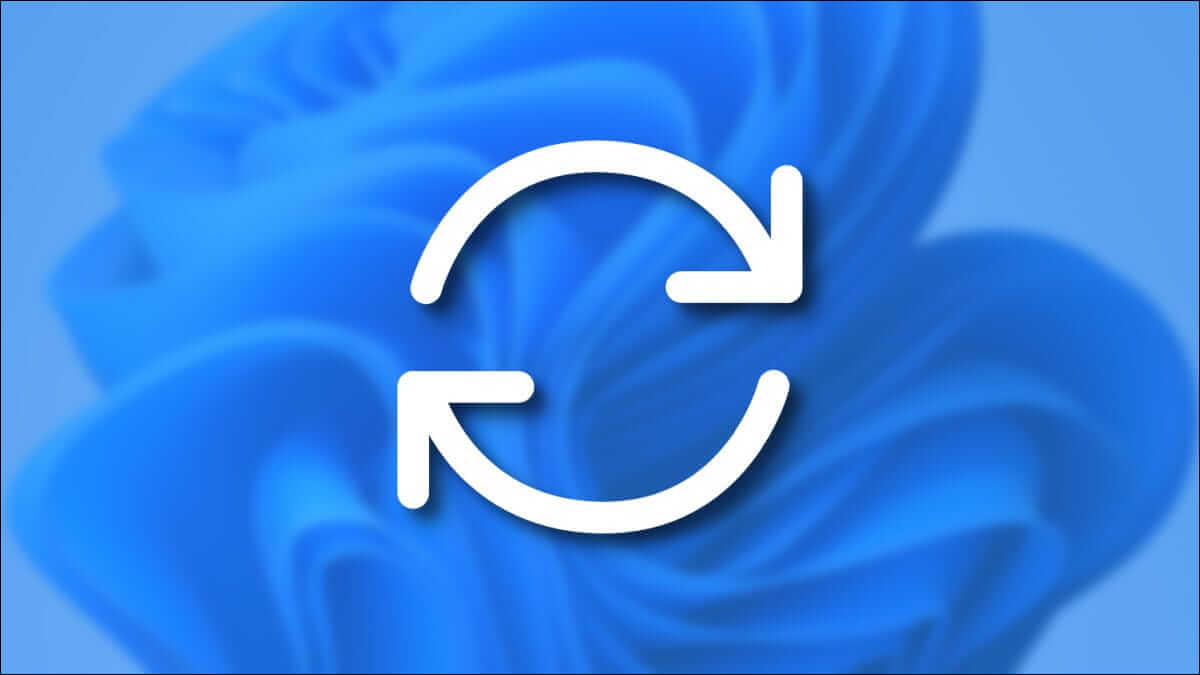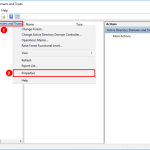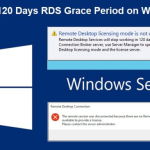Windows güncelleştirmelerini yüklerken sorun için izlenecek adımlar ;
Windows 11 Update Sorunu, cihazınızın Windows 11’in en son sürümüne güncelleştirilememesinin birkaç nedeni olabilir. Aşağıdaki ipuçları, cihazınızı etkileyen sorunu tam olarak anlamanıza yardımcı olabilir.
Başlamadan önce cihazınızın bir güç kaynağına takılı ve İnternet’e bağlı olduğundan emin olun. Ardından, bilgisayarınızın güncelleştirilmesi için aşağıda listelenen adımları deneyin.
Bazı güncelleştirmeler için yönetici erişimi gerekir. Hesabınızda yönetici erişimi yoksa bkz. Windows’ta yerel kullanıcı veya yönetici hesabı oluşturma. Alternatif olarak evinizde veya ofisinizde başka birinin cihazınızda yönetici hesabı varsa bu kişiden güncelleştirmeleri yüklemesini isteyin.
Windows 11 Update sorunu için önemli:
- Aşağıdaki çözümlerden birini denemeden önce kişisel dosyalarınızı yedeklediğinizden emin olun. Dosyalarınızı başka bir sürücüye yedeklemek için Dosya Geçmişi ‘ni kullanabilir veya bir USB sürücü takabilir ve Dosya Gezginini kullanarak önemli dosyaları USB sürücüye sürükleyip kopyalayabilirsiniz. Windows’ta bir Microsoft hesabı ile oturum açıyorsanız İnternet’e bağlandığınızda sistem ayarlarınız, güncelleştirmeden sonra otomatik olarak geri yüklenir.
- Ayrıca dosyalarınızı OneDrive ile de yedekleyebilirsiniz. Daha fazla bilgi için OneDrive ile Belgelerinizi, Resimlerinizi ve Masaüstü klasörlerinizi yedekleme başlıklı makaleye gidin.
Cihazınızda yeterli boş alan olduğundan emin olun.
Cihazınız, 32 bit işletim sistemini yükseltmek için en az 16 GB, 64 bit işletim sistemini yükseltmek içinse 20 GB boş alan gerektirir. Cihazınızın küçük bir sabit sürücüsü varsa güncelleştirmek için bir USB sürücü takmanız gerekebilir.
Bilgisayarınızdaki depolama alanı azalıyorsa Windows’ta sürücü alanı boşaltma makalesindeki teknikleri deneyin.
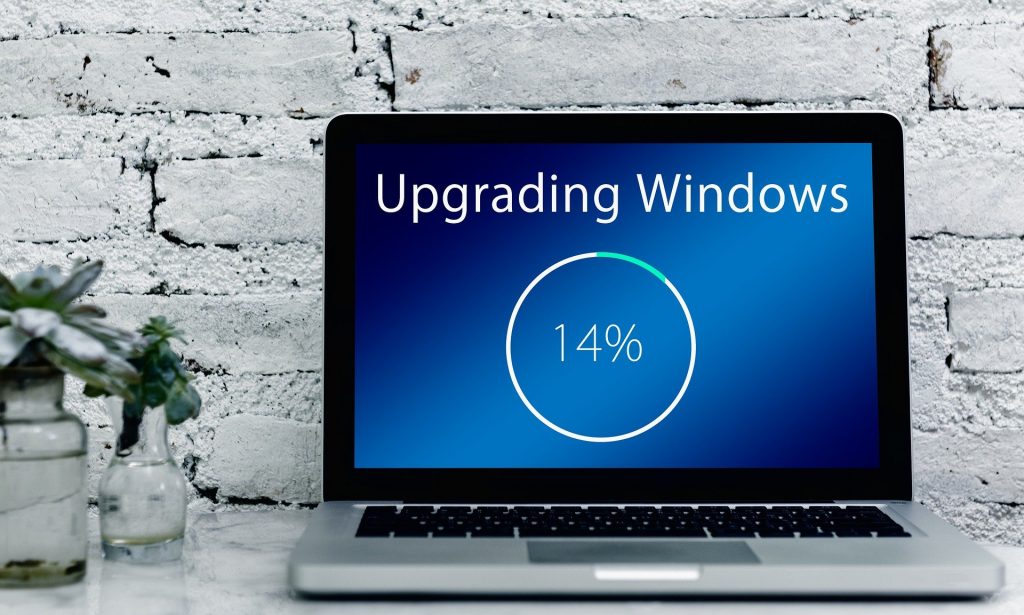
Yüklü güncelleştirmeleri uygulamak için yeniden başlatma
Birçok güncelleştirme, cihazınızı yeniden başlatmanızı gerektirebilir. Çalışmanızı kaydedin ve tüm açık uygulamaları kapatın. Ardından Başlat > Güç seçeneğini belirleyin ve Güncelleştir ve yeniden başlat veya Güncelleştir ve kapat ’ı seçin.
Windows 11 Update sorunu için yeniden çalıştırma
Windows 11 Update sorunu yaşarken, bazı güncelleştirmeleri indirmiş olsanız bile daha fazla kullanılabilir güncelleştirme olabilir. Önceki adımları denedikten sonra, Başlat > Ayarlar > Windows Update > Güncelleştirmeleri denetle‘yi seçerek Windows Update ‘i çalıştırın. Yeni güncelleştirmeleri indirip yükleyin.
Harici donanımın bağlantısını kesme
Cihazınıza taktığınız ve temel işlevsellik için gerekli olmayan bütün harici depolama aygıtlarını ve sürücüleri, takma birimlerini ve diğer donanımları çıkarın. Ardından güncelleştirmeleri yeniden çalıştırmayı deneyin ve bunun sorunu giderip gidermediğini görün. Gidermediyse sonraki ipucuna geçin.
Üçüncü taraf sürücüleri güncelleştirme
Cihazınıza donanım eklediyseniz, donanım üreticisinin web sitesinde üçüncü taraf sürücü güncelleştirmeleri ve yükleme yönergeleri olup olmadığını denetleyin. Sürücüleri güncelleştirin, ardından güncelleştirmeleri yeniden çalıştırmayı deneyin ve bunun sorunu giderip gidermediğini görün. Gidermediyse sonraki ipucuna geçin.
Cihaz Yöneticisinde hata olup olmadığını kontrol etme
- Görev çubuğundaki arama kutusuna cihaz yöneticisi yazın, ardından sonuç listesinden Cihaz Yöneticisi’ni seçin.
- Görüntülenen pencerede, yanında sarı ünlem işareti olan cihazları arayın. (Cihaz listesini görüntülemek için her bir kategoriyi tek tek seçmeniz gerekebilir.) Cihaz adını seçin.
- Eylem’i seçin ve ardından hataları düzeltmek için Sürücüyü güncelleştir’i veya Kaldır’ı seçin.
Yaygın sorun giderme soruları
Güncelleştirme sırasında bir hata kodu aldım.
Belirli bir hata koduyla hata iletisi alıyorsanız Windows Update Sorun Gidericisini çalıştırmayı deneyin. Bu, sorunu çözmezse Windows Update hatalarını düzeltme başlıklı makaleye bakın ve yaygın güncelleştirme sorunlarını çözmeye yardımcı olacak yönergeleri izleyin. Windows 11 Update sorunu için öneridir.
Güncelleştirmem %51-99’a ulaştı ve yükleme işlemi tamamlanmadı. Sorun nedir?
Windows 11 update sorunu yaşadığınızda, düncelleştirmeleri indirmek ve yüklemek için gereken süre bağlantı hızına, ağ ayarlarına ve güncelleştirmenin boyutuna bağlıdır. Yükleme işlemi aynı yüzde değerinde takılı kalıyorsa güncelleştirmeleri tekrar denetlemeyi veya Windows Update Sorun Gidericisi‘ni çalıştırmayı deneyin.
Güncelleştirmeleri denetlemek için Başlat > Ayarlar > Windows Update > Güncelleştirmeleri denetle seçin.
Yardım almak için görev çubuğundaki arama kutusuna yardım al yazın, ardından çıkan sonuçlar arasından Yardım Al ‘ı seçin. Daha fazla sorun yaşıyorsanız geri bildirim bırakmak için görev çubuğundaki arama kutusuna geri bildirim merkezi yazın, ardından sonuç listesinden Geri Bildirim Merkezi‘ni seçin.
Bilgisayarımın güncelleştirilmesini nasıl durdurabilirim?
Windows 11, her zamankinden daha güvenlidir. Bilgisayarınızın, güvenlik risklerine karşı korumak ve sorunsuz çalışmasını sağlamak için güncel kalmasını öneririz. Ancak güncelleştirmeleri geçici olarak duraklatabilir ve sizin için uygun bir zamanda yüklemek için yeniden başlatma zamanlayabilirsiniz.
Güncelleştirmeleri geçici olarak durdurmayı öğrenin
Güncelleştirmeleri uygun zamanda yüklemek için yeniden başlatma zamanlamayı öğrenin
Güncelleştirme bildirimlerini nasıl kapatabilirim?
Yalnızca yüklü güncelleştirmeleri uygulamak için bilgisayarınızı yeniden başlatma zamanı geldiğinde bir bildirim alırsınız.
Yavaş bir bilgisayarı nasıl düzeltebilirim?
Bilgisayarınız birkaç nedenden dolayı yavaş olabilir ancak Windows 11’in en son sürümüne güncelleştirme işlemi performansını artırabilir. Yavaş bilgisayar ile ilgili yardım için bkz. Windows’ta bilgisayar performansını iyileştirmeye yönelik ipuçları.
Daha fazlası için Bilgi Bankası’nı takip edebilirsiniz.